控制面板闪退是什么原因 控制面板打开后闪退怎么解决
更新时间:2023-11-09 14:01:59作者:jhuang
电脑控制面板闪退问题一直以来困扰着许多用户,它不仅导致了设置无法修改的困境,还给用户的正常使用带来了不便。那么控制面板闪退是什么原因呢?出现这个问题可能是系统冲突或者组件存在损坏的问题,本文将为您介绍控制面板打开后闪退怎么解决的方案。
解决方法:
1、更换默认输入法,可能是输入法冲突导致。
2、关闭或卸载第三方杀毒、优化软件。
3、按下键盘上的“win+r”组合键打开运行,输入“msconfig”,按回车(Enter)。
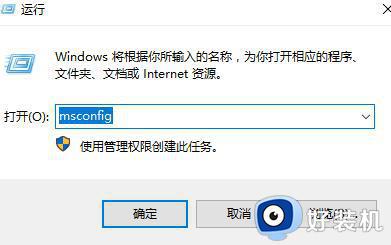
4、在“服务”选项中勾选“隐藏所有Microsoft服务”然后点击“全部禁用”(若您启用了指纹识别功能,请不要关闭相关服务)
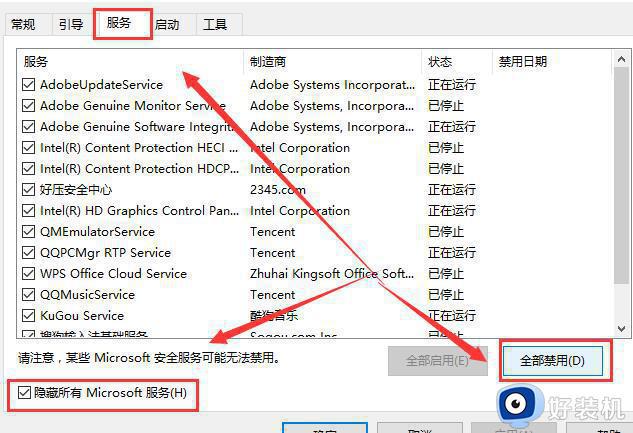
5、按下“ctrl+shift+esc”启动“任务管理器”,点击“启动”选项卡,将所有启动项都禁用。
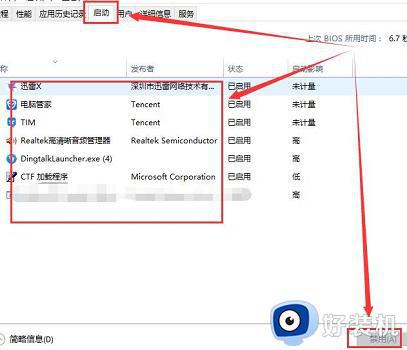
6、然后按下“win+x”组合键打开菜单选择“命令提示符(管理员)”。
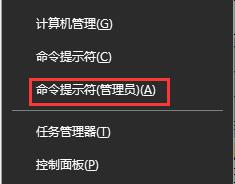
7、输入以下指令进行系统的自我扫描和修复。
Dism /Online /Cleanup-Image /CheckHealth,按回车
Dism /Online /Cleanup-Image /ScanHealth,按回车
Dism /Online /Cleanup-Image /RestoreHealth,按回车
sfc /scannow,按回车
8、如果出现文件无法修复的提示,重复输入命令并执行,完成后重启电脑。
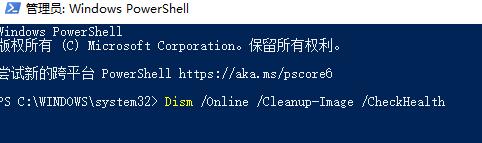
以上是控制面板闪退是什么原因以及怎么解决的全部内容,如果您遇到了相同的问题,可以参考本文中介绍的步骤进行修复,希望对大家有所帮助。
控制面板闪退是什么原因 控制面板打开后闪退怎么解决相关教程
- nvidia控制面板闪退如何解决 nvidia控制面板一直闪退怎么办
- 电脑控制面板为什么闪退 电脑控制面板一直闪退的解决方法
- 控制面板点击无响应怎么办 控制面板打开无响应解决方法
- 控制面板被禁用了怎么恢复 管理员已禁用显示控制面板的启动解决方法
- 怎么打开nvidia控制面板 nvidia显卡控制面板打开方法
- 安装了英伟达驱动却找不到控制面板怎么办 英伟达驱动安装后无法打开控制面板怎么办
- nvidia控制面板打开很慢怎么回事 打开nvidia控制面板很卡如何解决
- 电脑控制面板快捷键是什么 控制面板快捷键ctrl+alt+什么
- 英伟达控制面板打不开怎么回事 英伟达控制面板无法打开如何解决
- 桌面控制面板在哪里打开 如何调出控制面板在桌面
- 电脑无法播放mp4视频怎么办 电脑播放不了mp4格式视频如何解决
- 电脑文件如何彻底删除干净 电脑怎样彻底删除文件
- 电脑文件如何传到手机上面 怎么将电脑上的文件传到手机
- 电脑嗡嗡响声音很大怎么办 音箱电流声怎么消除嗡嗡声
- 电脑我的世界怎么下载?我的世界电脑版下载教程
- 电脑无法打开网页但是网络能用怎么回事 电脑有网但是打不开网页如何解决
电脑常见问题推荐
- 1 b660支持多少内存频率 b660主板支持内存频率多少
- 2 alt+tab不能直接切换怎么办 Alt+Tab不能正常切换窗口如何解决
- 3 vep格式用什么播放器 vep格式视频文件用什么软件打开
- 4 cad2022安装激活教程 cad2022如何安装并激活
- 5 电脑蓝屏无法正常启动怎么恢复?电脑蓝屏不能正常启动如何解决
- 6 nvidia geforce exerience出错怎么办 英伟达geforce experience错误代码如何解决
- 7 电脑为什么会自动安装一些垃圾软件 如何防止电脑自动安装流氓软件
- 8 creo3.0安装教程 creo3.0如何安装
- 9 cad左键选择不是矩形怎么办 CAD选择框不是矩形的解决方法
- 10 spooler服务自动关闭怎么办 Print Spooler服务总是自动停止如何处理
